लेखक:
Florence Bailey
निर्माण की तारीख:
26 जुलूस 2021
डेट अपडेट करें:
1 जुलाई 2024
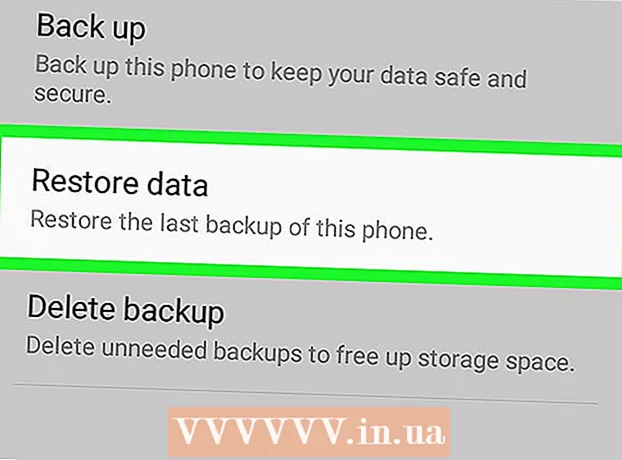
विषय
यह लेख आपको अपने गैलेक्सी फोन या टैबलेट पर सैमसंग क्लाउड सेटिंग्स को खोजने और बदलने के तरीके के बारे में मार्गदर्शन करेगा।
कदम
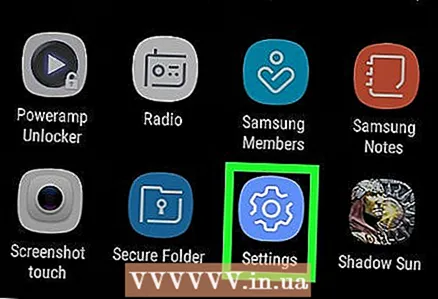 1 गैलेक्सी सेटिंग्स खोलें। ऐसा करने के लिए, अधिसूचना पैनल को छिपाने के लिए स्क्रीन पर नीचे की ओर स्वाइप करें और गियर आइकन पर क्लिक करें।
1 गैलेक्सी सेटिंग्स खोलें। ऐसा करने के लिए, अधिसूचना पैनल को छिपाने के लिए स्क्रीन पर नीचे की ओर स्वाइप करें और गियर आइकन पर क्लिक करें।  2 चौथा आइटम टैप करें: बादल और खाते
2 चौथा आइटम टैप करें: बादल और खाते  3 पहला विकल्प टैप करें: सैमसंग क्लाउड।
3 पहला विकल्प टैप करें: सैमसंग क्लाउड।  4 अपने क्लाउड स्टोरेज की जाँच करें। स्क्रीन के शीर्ष पर, "क्लाउड स्टोरेज मैनेजमेंट" अनुभाग में, आप क्लाउड में उपयोगकर्ता के लिए उपलब्ध संग्रहण की मात्रा और उपयोग किए गए स्थान की मात्रा देख सकते हैं।
4 अपने क्लाउड स्टोरेज की जाँच करें। स्क्रीन के शीर्ष पर, "क्लाउड स्टोरेज मैनेजमेंट" अनुभाग में, आप क्लाउड में उपयोगकर्ता के लिए उपलब्ध संग्रहण की मात्रा और उपयोग किए गए स्थान की मात्रा देख सकते हैं।  5 नल बैकअप सेटिंग्सक्लाउड में सहेजे जा सकने वाले एप्लिकेशन और डेटा प्रकारों की सूची का विस्तार करने के लिए। आप अभी एक बैकअप बना सकते हैं और / या एक स्वचालित बैकअप सेट कर सकते हैं।
5 नल बैकअप सेटिंग्सक्लाउड में सहेजे जा सकने वाले एप्लिकेशन और डेटा प्रकारों की सूची का विस्तार करने के लिए। आप अभी एक बैकअप बना सकते हैं और / या एक स्वचालित बैकअप सेट कर सकते हैं। 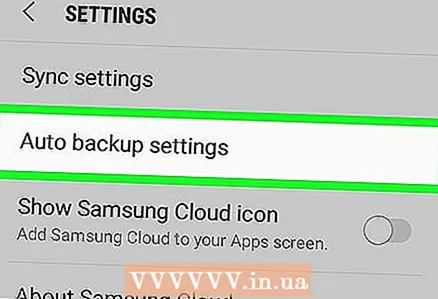 6 अपनी बैकअप सेटिंग्स खोलें। अपने गैलेक्सी डेटा (जो अनुशंसित है) का स्वचालित बैकअप सक्षम करने के लिए, ऑटो बैक अप स्विच को स्लाइड करें
6 अपनी बैकअप सेटिंग्स खोलें। अपने गैलेक्सी डेटा (जो अनुशंसित है) का स्वचालित बैकअप सक्षम करने के लिए, ऑटो बैक अप स्विच को स्लाइड करें  .
. - उन सभी डेटा के स्विच को स्लाइड करें जिन्हें आप सहेजना चाहते हैं
 .
. - किसी प्रकार के डेटा का बैकअप लेना बंद करने के लिए, स्विच को इस पर स्लाइड करें
 .
. - चयनित डेटा का बैकअप लेने के लिए, स्क्रीन के निचले भाग में "अभी बैकअप लें" पर टैप करें।
- उन सभी डेटा के स्विच को स्लाइड करें जिन्हें आप सहेजना चाहते हैं
 7 सैमसंग क्लाउड सेटिंग्स पर लौटने के लिए वापस क्लिक करें।
7 सैमसंग क्लाउड सेटिंग्स पर लौटने के लिए वापस क्लिक करें। 8 "डेटा का बैकअप लेना" अनुभाग तक नीचे स्क्रॉल करें। यहां आप चुन सकते हैं कि किस प्रकार के डेटा (संपर्क, ईमेल, आदि) को क्लाउड के साथ सिंक करना है।
8 "डेटा का बैकअप लेना" अनुभाग तक नीचे स्क्रॉल करें। यहां आप चुन सकते हैं कि किस प्रकार के डेटा (संपर्क, ईमेल, आदि) को क्लाउड के साथ सिंक करना है। - आप जिस डेटा से समन्वयित करना चाहते हैं, उसके आगे स्थित स्विच को स्लाइड करें
 .
. - सिंक करना बंद करने के लिए, स्विच को इस पर स्लाइड करें
 .
.
- आप जिस डेटा से समन्वयित करना चाहते हैं, उसके आगे स्थित स्विच को स्लाइड करें
 9 अपने डिवाइस को बैकअप से पुनर्स्थापित करें। यदि आप अपने फ़ोन पर पिछले OS संस्करण पर वापस जाना चाहते हैं, तो सिस्टम को बैकअप से पुनर्स्थापित करें। ऐसा करने के लिए, सैमसंग क्लाउड मेनू के "सिंक एंड रिस्टोर" सेक्शन में "रिस्टोर" आइटम पर टैप करें।
9 अपने डिवाइस को बैकअप से पुनर्स्थापित करें। यदि आप अपने फ़ोन पर पिछले OS संस्करण पर वापस जाना चाहते हैं, तो सिस्टम को बैकअप से पुनर्स्थापित करें। ऐसा करने के लिए, सैमसंग क्लाउड मेनू के "सिंक एंड रिस्टोर" सेक्शन में "रिस्टोर" आइटम पर टैप करें।



